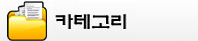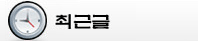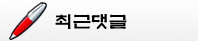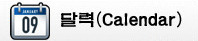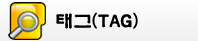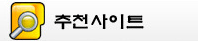윈도우7 엑셀 새창으로 열기 창두개 따로
엑셀을 업무적으로 사용하다 보면, 여러개의 엑셀을 한번에 띄워놓고 비교를 하면서
작업을 해야 하는 경우가 종종 생기기 마련인데,
윈도우 7에서는 예전과 달리 확장자에 대한 명령 옵션을 주는 메뉴 부분이
사라져서 윈도우7 엑셀 새창으로 열기를 변경하는 것에 어려움이 있었는데요,
오늘은 그에 대한 변경 방법에 대해서 알아보고자 합니다.
윈도우7 엑셀 새창으로 열기 창두개 따로
1. 문제 확인
레지스트리 작업을 하지 않은 윈도우7 에서는 일반적으로 엑셀을 오픈 시
아래와 같이 한 창 내에 여러개의 파일이 열리게 되면서,
각각의 창으로 볼 수가 없게끔 되어 있습니다.
2. 해결 방법
ㄱ. 새로운 엑셀을 실행하기
가장 간단한 방법으로는, 엑셀을 하나 띄어놓은 상태에서 다시금 새로운 파일을 열 때,
엑셀 프로그램을 새롭게 하나 열고, 거기서 파일을 열기를 하면 됩니다.
(엑셀 파일이 아닌 엑셀 프로그램 자체를 실행하고 불러오기를 하는 방법)
매번 할때마다 엑셀을 새롭게 실행해야 하는 단점이 있고,
번거로운 면이 있다면 아래 레지스트리 변경 방법을 이용하시면 됩니다.
ㄴ. 레지스트리 변경
1. 시작 - regedit 실행
2. 폴더를 확장하여 아래를 찾습니다.
HKEY_CLASSES_ROOT\Excel.Sheet.8\ ->xls 파일에 대한 세팅
HKEY_CLASSES_ROOT\Excel.Sheet.12\ ->xlsx 파일에 대한 세팅
각 레지스트리의 "Open" 에 해당되는 부분이 윈도우7 엑셀 새창으로 열기 및 창두개 따로 열기와
관련된 부분이기 때문에 이부분을 수정하여 줍니다.
3. 각 Open 폴더에서 이름 바꾸기 (Sheet8 및 Sheet12 에 있는 Open 폴더 이름 변경)
임의대로 폴더명을 변경하셔도 무방하지만, 혹 문제가 생길 경우를 대비하여
자신이 쉽게 알아볼 수 있도록 표기하는 것이 좋겠습니다.
저는 Open_Old 로 변경하였습니다.

4."윈도우7 엑셀 새창으로 열기 창두개 따로 열기" 레지스트리 추가
레지스트리 파일을 첨부하여 드립니다.<Office 2010 기준>
혹, 바이러스가 의심되시는 분들은 직접 메모장에 타이핑을 통해서 reg 파일을 생성하셔도 무방하며,
Office 2010 아닌 2007 또는 2013 을 사용하시는 경우 아래 "office14"로 되어 있는 빨간 부분을
변경해 주어야 합니다.
(office14 로 되어 있는 폴더 경로는 office2010 버젼의 경로이기 때문)
Office2007 -> Office12
Office2013 -> Office15
<Sheet8.reg>
Windows Registry Editor Version 5.00
[HKEY_CLASSES_ROOT\Excel.Sheet.8\shell\Open]
@="열기(&O)"
[HKEY_CLASSES_ROOT\Excel.Sheet.8\shell\Open\command]
@="\"C:\\Program Files\\Microsoft Office\\Office14\\EXCEL.EXE\" /m \"%1\""
<Sheet12.reg>
Windows Registry Editor Version 5.00
[HKEY_CLASSES_ROOT\Excel.Sheet.12\shell\Open]
@="열기(&O)"
[HKEY_CLASSES_ROOT\Excel.Sheet.12\shell\Open\command]
@="\"C:\\Program Files\\Microsoft Office\\Office14\\EXCEL.EXE\" /m \"%1\""
레지스트리 파일을 다운받아 실행하셨다던가, 직접 만들어서 실행하시면,
아래와 같은 팝업창이 뜨고 "예" 를 눌러주시면 되겠습니다.
<정상적으로 레지스트리가 추가 된 화면>
새로운 Open 명령어가 생성된 것을 보시면 되겠습니다.
자 이제 엑셀을 한번 실행해 보셔서 확인하시면 되겠죠 ?
혹, 여기까지 정상적으로 잘 따라했는데 안 되시는 분들은 재부팅을 해 보시면 됩니다^^;
'하레's IT Story > 트러블 슈팅' 카테고리의 다른 글
| 윈도우10 무료 업그레이드 예약 안떠요 해결방법과 설치방법 (0) | 2015.09.23 |
|---|---|
| 엑셀 인쇄 오류 - 인쇄 제목은 연속된 행이나 열 전체이어야 합니다 (7) | 2014.05.13 |
| 윈도우8 윈도우7 다운그레이드 설치 방법 CSM OS (14) | 2014.05.02 |






 sheet8.reg
sheet8.reg